Доступ до параметрів живлення в Windows 8 відбуваєтьсязанадто багато кроків Спочатку перетягніть мишу в верхній правий кут, щоб активувати Чари, натисніть Налаштування, натисніть кнопку живлення, а потім натисніть Сон, Вимкнення або Перезапуск. Це можна скоротити лише до двох кроків за допомогою комбінацій клавіш Windows 8, таких як ALT + F4 або Win + I, але це все ще не так швидко, як хотілося б. Зважаючи на це, SkyKOG для розробників XDA придумав просте рішення: помістіть параметри живлення в меню правою кнопкою миші. Дізнайтеся, як застосувати його "хак" після стрибка.
Перш ніж почати, переконайтеся, що розширення імен файлів увімкнено. Це можна зробити за допомогою інтерфейсу інтерфейсу файлів Провідника файлів> вкладка «Перегляд»> «Показати / приховати» розширення імен файлів.

Клацніть правою кнопкою миші на робочому столі, перейдіть до пункту «Новий» та виберіть «Текстовий документ». Ви побачите файл «Новий текстовий документ.txt» на робочому столі. Відкрийте його та вставте в нього такий код:
Windows Registry Editor Version 5.00 [HKEY_CLASSES_ROOTDesktopBackgroundShellLock Computer] "icon"="shell32.dll,-325" "Position"="Bottom" [HKEY_CLASSES_ROOTDesktopBackgroundShellSleep Computer] "icon"="shell32.dll,-331" "Position"="Bottom" [HKEY_CLASSES_ROOTDesktopBackgroundShellRestart Computer] "icon"="shell32.dll,-221" "Position"="Bottom" [HKEY_CLASSES_ROOTDesktopBackgroundShellShutdown Computer] "icon"="shell32.dll,-329" "Position"="Bottom" [HKEY_CLASSES_ROOTDesktopBackgroundShellLock Computercommand] @="Rundll32 User32.dll,LockWorkStation" [HKEY_CLASSES_ROOTDesktopBackgroundShellSleep Computercommand] @="rundll32.exe powrprof.dll,SetSuspendState 0,1,0" [HKEY_CLASSES_ROOTDesktopBackgroundShellRestart Computercommand] @="shutdown.exe -r -t 00 -f" [HKEY_CLASSES_ROOTDesktopBackgroundShellShutdown Computercommand] @="shutdown.exe -s -t 00 -f"
Ось як це має виглядати.

Натисніть Ctrl + S, щоб зберегти файл і закрити Блокнот.
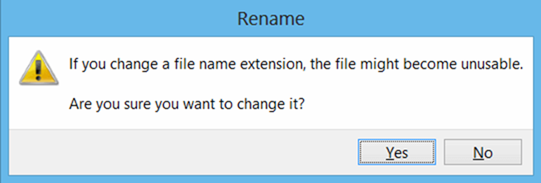
Тепер клацніть лівою кнопкою миші на створеному вами файлі. Натисніть F12, щоб перейменувати його. Змініть ".txt" на ".reg". Клацніть на "Так" у вікні підказок, щоб змінити його формат.
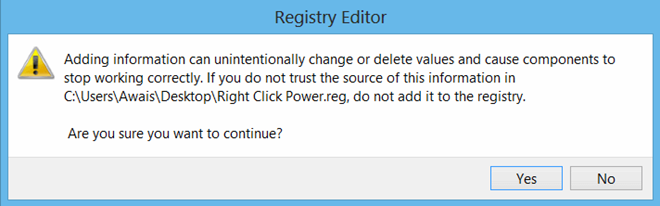
Тепер двічі клацніть на .reg файл, який ви перейменували. Клацніть на "Так" у вікні Редактора реєстру (показано вище).
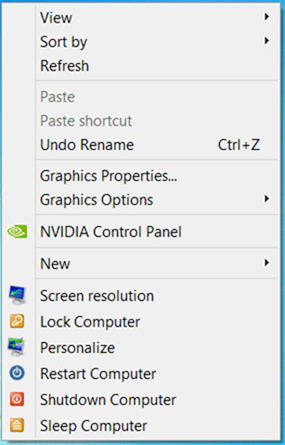
Це воно! Якщо ви клацніть правою кнопкою миші де-небудь на робочому столі, ви побачите чотири варіанти блокування, перезавантаження, вимкнення та сну комп'ютера.
Ми самі це перевірили і можемо це підтвердитице безпечно і працює так, як заявляє розробник. Мені вдалося заблокувати, вимкнути та перезапустити свій ПК з Windows 8. Однак я відчував, що це робить процес сну більш повільним. Я не впевнений, чому це так.
Якщо ви спробували це і вам не сподобалось, виВи можете видалити параметри з меню правої кнопки миші, завантаживши "файл remover.rar" із посилання нижче, витягнувши його вміст за допомогою відповідного програмного забезпечення, наприклад 7-zip та двічі клацнувши файл .reg, розміщений всередині нього. Клацання правою кнопкою миші після цього не відобразить жодного з вищезгаданих параметрів живлення.
[через XDA-розробники]













Коментарі